Нещодавнє запровадження темного режиму в різних операційних системах та додатках дає можливість знизити яскравість екрана у вечірній час. Це можна зробити без необхідності зменшувати загальну яскравість екрану, перетворюючи світлі меню на приглушений сірий відтінок.
Ця функція особливо корисна, коли ви хочете переглядати відео на YouTube ввечері, не розгортаючи його на весь екран. Темний інтерфейс YouTube усуває відволікаюче яскраве світіння, дозволяючи зосередитися на перегляді контенту. Але перш ніж почати користуватися цією зручною функцією, потрібно дізнатися, як її активувати.
Інструкція з активації темного режиму на YouTube для iPhone
Процес увімкнення темної теми може дещо відрізнятися залежно від версії iOS, встановленої на вашому iPhone. Для пристроїв з iOS 13 або новішої версії, виконайте наступні кроки:
- Запустіть мобільний застосунок YouTube на вашому iPhone або iPad.
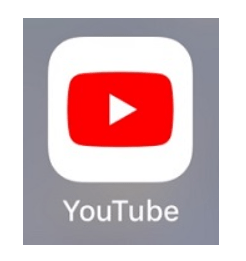
- Натисніть на значок вашого профілю, розташований у верхньому правому куті дисплея.

- У меню оберіть пункт “Налаштування”.
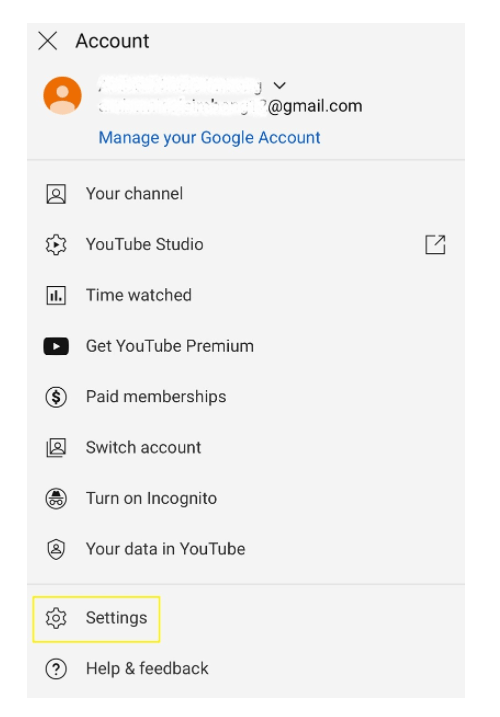
- У розділі “Налаштування” активуйте перемикач темного режиму.
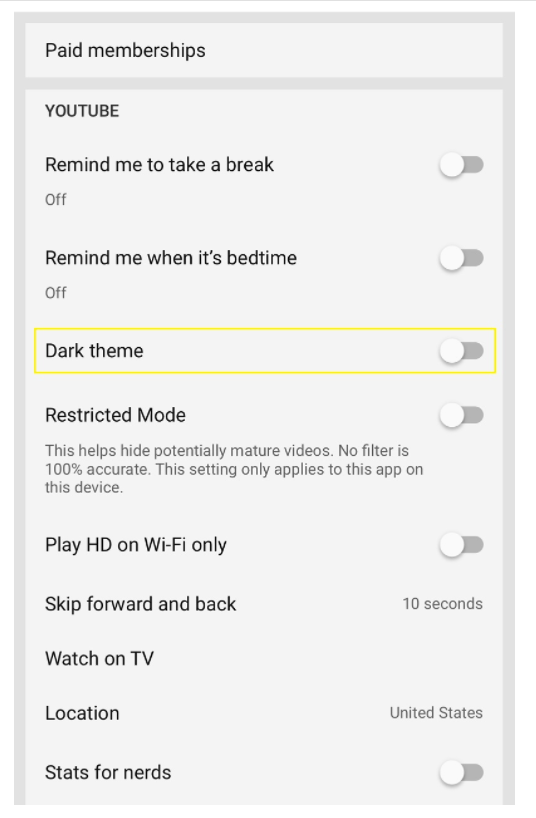
Якщо у вас встановлена версія iOS старіша за 13, виконайте наступні дії, щоб активувати темний режим YouTube:
- Відкрийте застосунок YouTube на вашому iPhone.
- Натисніть на зображення вашого профілю.
- Оберіть “Налаштування”.
- Торкніться “Зовнішній вигляд”.
- Активуйте перемикач темного режиму.
Як увімкнути темний режим на YouTube для пристроїв Android
Процес активації темної теми на пристроях Android має деякі відмінності. Звісно, інструкція залежить від версії операційної системи Android, встановленої на вашому пристрої.
Якщо у вас Android 10 або новішої версії, виконайте ці кроки:
- Запустіть застосунок YouTube на вашому Android-пристрої.
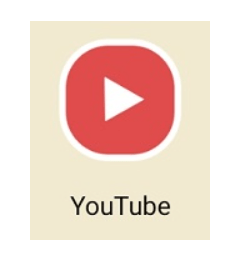
- Натисніть на значок свого профілю у верхньому правому куті.
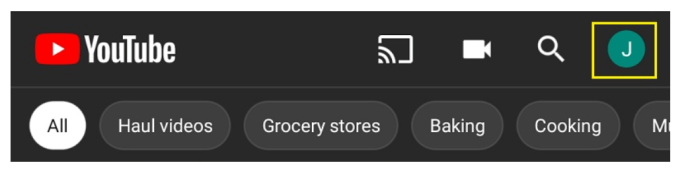
- У меню натисніть “Налаштування”.
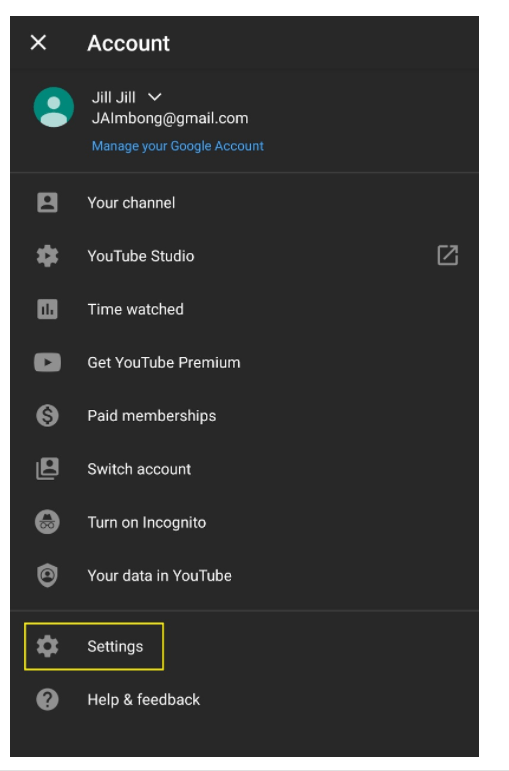
- Оберіть “Загальні”.
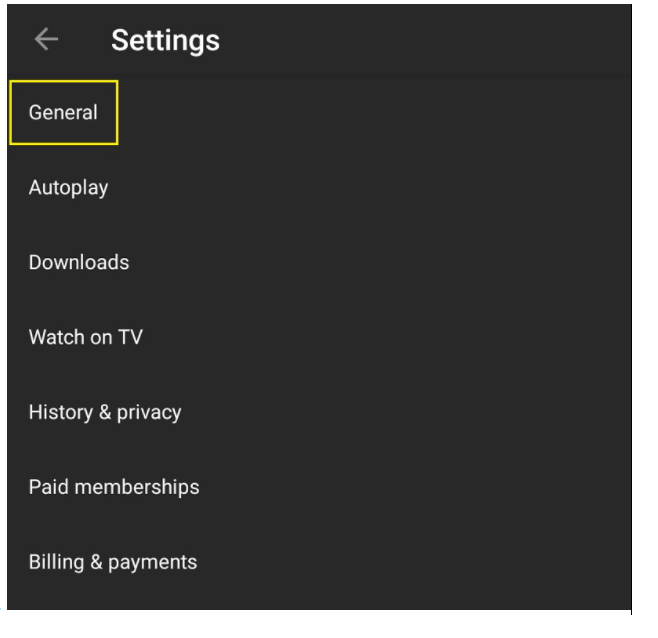
- У вікні “Загальні” оберіть “Зовнішній вигляд”.
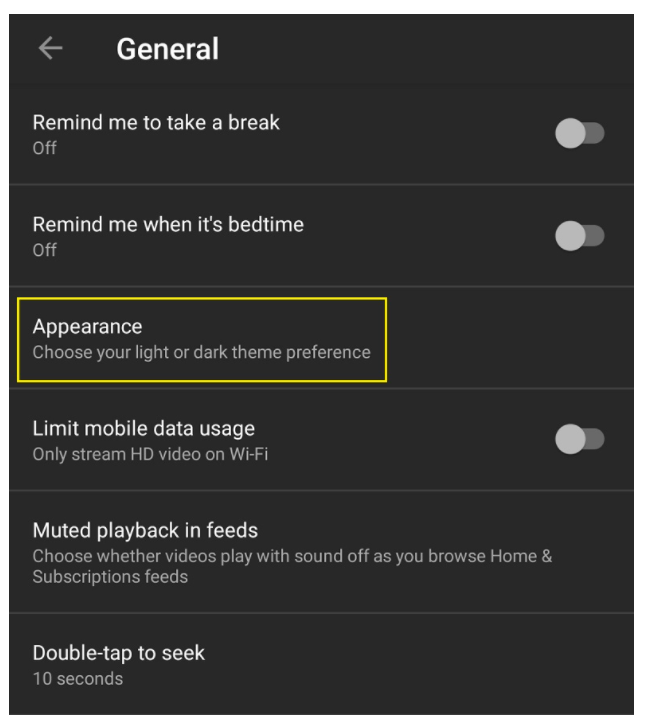
- Активуйте перемикач темної теми.
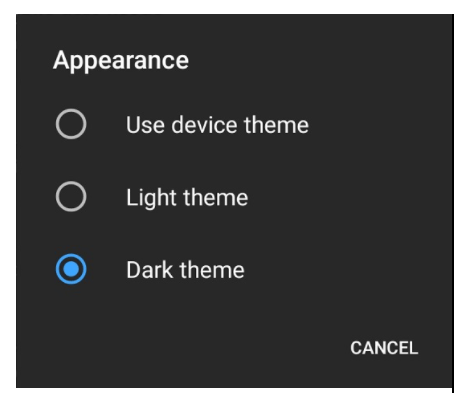
Для пристроїв зі старішою версією Android, ніж 10, скористайтеся цими інструкціями:
- Відкрийте YouTube на вашому пристрої.
- Натисніть на значок вашого профілю.
- У меню оберіть “Налаштування”.
- Оберіть “Загальні”.
- Активуйте перемикач темної теми.
Як увімкнути темний режим YouTube на комп’ютерах Windows і Mac
Увімкнення темного режиму на YouTube через комп’ютер є досить простим.
Запустіть веб-переглядач на вашому комп’ютері.
- Відкрийте www.youtube.com.

- Клацніть на значок вашого профілю, щоб відкрити меню облікового запису.
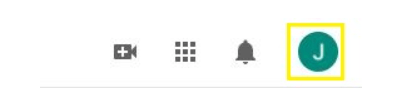
- Активуйте опцію темної теми.
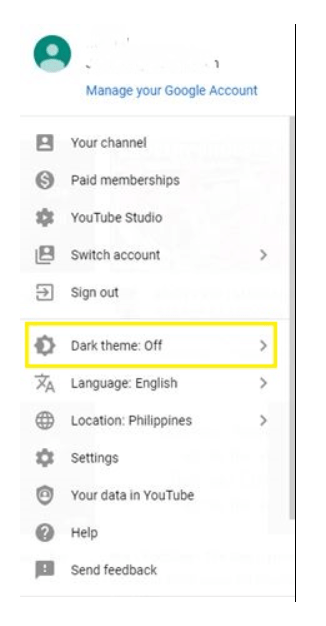
Додаткові поширені запитання
Чи можливо налаштувати власну колірну схему для YouTube?
Відповідь неоднозначна. Все залежить від пристрою, який ви використовуєте для перегляду відео на YouTube. Якщо це мобільний пристрій, будь то Android або iOS, змінити колірну схему неможливо. Це пов’язано з тим, що мобільні додатки не дозволяють стороннім програмам вносити зміни в інтерфейс.
Однак, коли ви переглядаєте YouTube на комп’ютері, ситуація зовсім інша. Оскільки ви використовуєте веб-браузер для доступу до YouTube, можна застосувати різні колірні схеми до інтерфейсу сайту. Звісно, це також залежить від використовуваного браузера.
Для користувачів Google Chrome зміна колірної схеми YouTube не буде складною. Потрібно лише встановити одне з багатьох доступних розширень, які дозволяють це зробити. Ось як це зробити:
- Запустіть браузер Chrome на комп’ютері.

- У верхній частині сторінки знайдіть пункт “Розширення” і натисніть його.

- Оберіть “Керувати розширеннями”.

- Натисніть “Відкрити інтернет-магазин Chrome”.

- Натисніть на поле “Пошук у магазині”.

- Введіть “color changer youtube” та натисніть Enter.

- Оберіть потрібне розширення зі списку. Після цього відкриється сторінка розширення, і потрібно буде натиснути кнопку “Додати до Chrome”.

Після встановлення розширення, ви можете налаштувати зовнішній вигляд YouTube на свій смак.
Як вимкнути темний режим на YouTube?
Вимкнення темного режиму на YouTube також нескладне. Оскільки для ввімкнення темної теми використовується перемикач, для вимкнення використовується той самий елемент. Просто виконайте інструкції з розділів вище, залежно від пристрою, який ви використовуєте.
Хоча є невеликі відмінності між платформами, загальний принцип однаковий. Ось як це зробити на комп’ютерах та ноутбуках з Windows 10 або Mac OS X:
- Відкрийте YouTube у веб-браузері.

- Натисніть на зображення профілю у верхньому правому куті.

- Вимкніть перемикач “Темна тема”.

Для мобільних пристроїв Android та iOS виконайте ці кроки:
- Відкрийте мобільний додаток YouTube.

- Натисніть на значок профілю.

- Оберіть “Налаштування”.

- Якщо у вас пристрій Android, оберіть “Загальні”. В іншому випадку перейдіть до наступного кроку.

- Оберіть “Зовнішній вигляд”.

- Переведіть перемикач темної теми в положення “Вимкнено”.

От і все. Ви успішно вимкнули темний режим, повернувши інтерфейс YouTube до світлішої колірної схеми.
YouTube у темряві
Сподіваємось, вам вдалося увімкнути темний режим на YouTube. Тепер вечірній перегляд відео не буде напружувати ваші очі. А якщо ви хочете налаштувати колірну схему YouTube, ви також можете це зробити. Звісно, ця функція доступна тільки для користувачів веб-браузера Google Chrome із встановленим відповідним розширенням.
Чи вдалося вам активувати темний режим YouTube? Який пристрій ви найчастіше використовуєте для перегляду відео на YouTube? Поділіться своєю думкою в розділі коментарів.